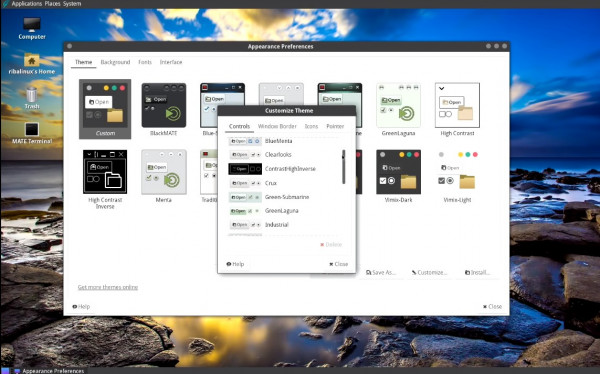Установка этой системы сведена к максимальной простоте и удобству. Это графический инсталлятор. Все происходит в обычном режиме.
После того, как Вы скачали нужный Вам образ https://www.ghostbsd.org/download , Вы создаете загрузочную флешку или загрузочный DVD( по Вашему желанию), Вы попадаете на такой вот экран, где выбираете слева вверху Установить

Далее появляется окно, в котором Вам предлагается выбрать для себя язык установки
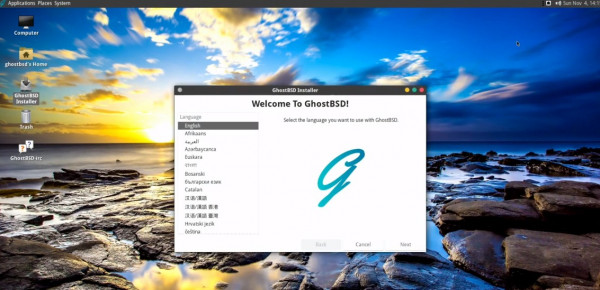
Вы выбираете для себя раскладку клавиатуры( я рекомендую брать английскую, поскольку так удобнее вводить пароль. А после можно добавить и русскую).
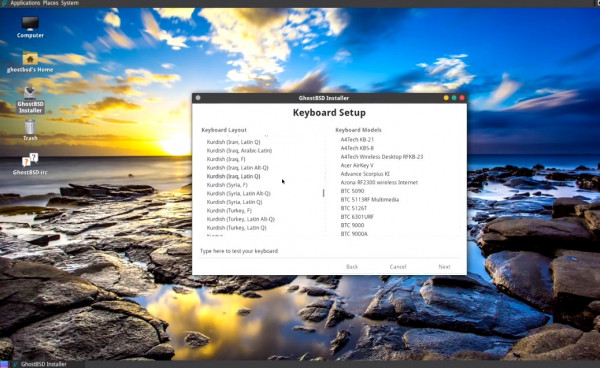
После выбираете временную зону, страну
Далее, после того, как страна выбраны, делаете как на скриншоте, отмечаете эти пункты
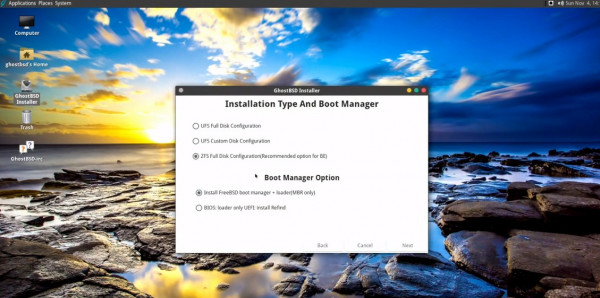
После выбираете место, куда желаете установить и определяете файл подкачки Swap. Рекомендуется сделать его на 2000 Мб
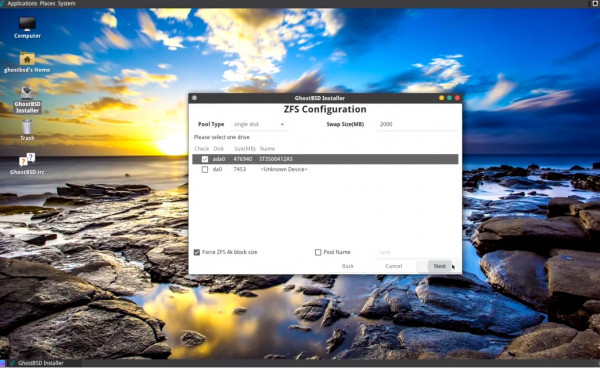
После появляется окошко, в котором вы назначите свой пароль. Делайте его надежным, используйте символы в сочетании с цифрами и буквами.
Далее создадите свое имя пользователя, заполните эти поля как вам угодно
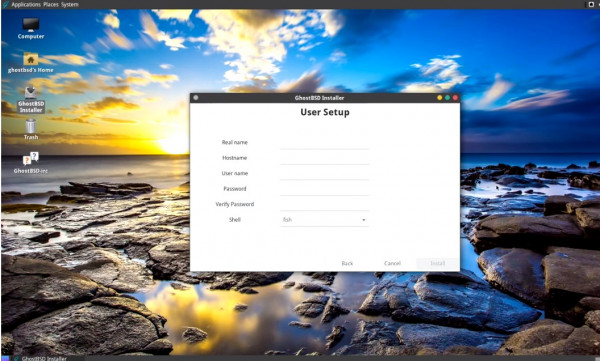
После чего, Вы увидите окно, в котором буде сообшено о начале установки
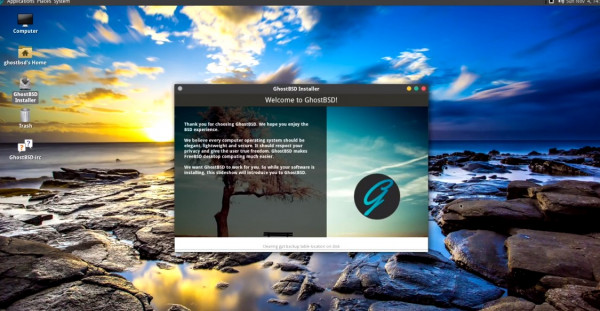
Процесс недолгий, после увидите сообщение о том, что установка завешена.
Перезагружаетесь, при входе в систему вводите свой назначенный ранее пароль и попадаете на элегантный рабочий стол

Обновляете все, используете OctoPkg. Настраиваете рабочий стол, украшая его темами и иконками, закачиваете все необходимые вам программы